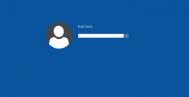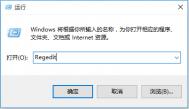win10声音忽大忽小解决方法
电脑系统升级到Windows 10之后,可能会有个别驱动出现问题。如听音乐声音忽大忽小,桌面图标变大,无线网络时好时不好小伙伴们可能百思不得其解。图老师小编在这里告诉大家,出现这些问题,是因为在升级系统时,Windows 10系统自带的驱动覆盖了设备本来的驱动,导致不兼容,进而表现出具体问题。下面图老师小编以电脑声音忽大忽小为例,教大家如何用驱动人生来解决。
其升级Windows 10后声音忽大忽小,是因为Windows 10系统自带的声卡驱动覆盖了电脑本来的声卡驱动,表现在驱动人生上,则是声卡驱动需要修复。

点击立即修复,驱动人生即开始智能匹配声卡驱动,下载驱动到安装驱动,一气呵成。无需你再进行任何操作。(切记:驱动人生安装驱动的过程中,不要对电脑进行任何操作)。

当声卡驱动修复完成,再次重新检测所有驱动,此时驱动人生显示电脑驱动正常运行。声卡驱动显示正常。再次打开音频软件听音乐,你会发现电脑声音已经正常。

当电脑出现其他问题,如桌面图标变大,无线tuLaoShi.com网络时好时不好,也可以按照以上方法进行第一轮修复。如果修复失败,打开驱动人生右下角的驱动诊所,驱动哥将为你一对一解决Windows 10的驱动问题。

win10系统开启密码锁功能的方法
1、开始菜单左键单击,选择设置,进入设置界面;

2、选择第五项设置账户设置;

3、进入账户设置后选择登录选项,然后在右侧点添加,进入图片解锁设置界面,在设置图片密码前需先设置普通密码及验证普通密码;


4、现在按自己喜好选择一张图片作为密码图片,选择后在图片上选择三个点作为解锁密码。


5、至此,我们的图片解锁就设置完成了,当然在我们忘了密码的时候还是可以用普通数字密码解锁的。
(本文来源于图老师网站,更多请访问https://m.tulaoshi.com/windowsshi/)Win10系统重装内置应用的操作方法
1.首先,直接打开Win10系统中的小娜功能,也就是Cortana。之后,在出现的搜索窗口中,输入Powershell,然后在搜索结果中直接右键点击选择Powershell选项,在出现的下滑菜单中咱们(图老师整理)选择以管理员身份打开。

2.在新出现的窗口中,直接输入如下的命令:
(本文来源于图老师网站,更多请访问https://m.tulaoshi.com/windowsshi/)Get-AppxPackage -AllUsers| Foreach {Add-AppxPackage -DisableDevelopmentMode -Register $($_.InstallLocation)AppXManifest.xml}

等待命令完成之后,重启一下电脑,Win10系统中的内置应用就全部安装了,重新安装自带应用,就可以有效修复内置应用中出现的一些问题,就能正常使用了。
Win10系统怎么修改注册表的权限?
1、在运行对话框中输入:regedit,点击确定或按回车键(Enter),打开注册表编辑器,在注册表编辑器窗口,左键单击:HKEY_CURRENT_USER,再点击:编辑 - 权限;

2、此时,打开了HKEY_CURRENT_USER的权限对话框,在这个对话框中,先查看本机登录的用户名,如组或用户名(G)栏中没有,点击:高级选项;

3、在打开的HKEY_CURRENT_USER的高级安全设置窗口,点击:添加;

4、在HKEY_CURRENT_USER的高级安全设置窗口,点击添加以后,就会打开
HKEY_CURRENT_USER的权限项目窗口,在这个窗口中,基本权限项都呈灰色状态不可选择,点击:选择主体;

5、在打开的选择用户和组对话框中,点击:高级;

6、按下来,在对话框中点击:立即查找(N);在搜索结果(U)栏中用鼠标按住右侧的小滑块向下拖动,找到本机登录的用户名如:GONG ZOU,并左键单击用户名,再点击:确定;

7、点击确定以后,可以看到本机登录用户名显示在检查名称栏中,点击:确定;

8、这时就会回到HKEY_CURRENT_USER的高级安全设置窗口,在这个窗口,点击:显示高级权限;在HKEY_CURRENT_USER的权限项目窗口的高级权限下,点击完全控制,再点击确定;

9、回到HKEY_CURRENT_USER的高级安全设置窗口,点击:应用 - 确定;

10、回到HKEY_CURRENT_USER的权限窗口,点击:确定,退出注册表编辑器。